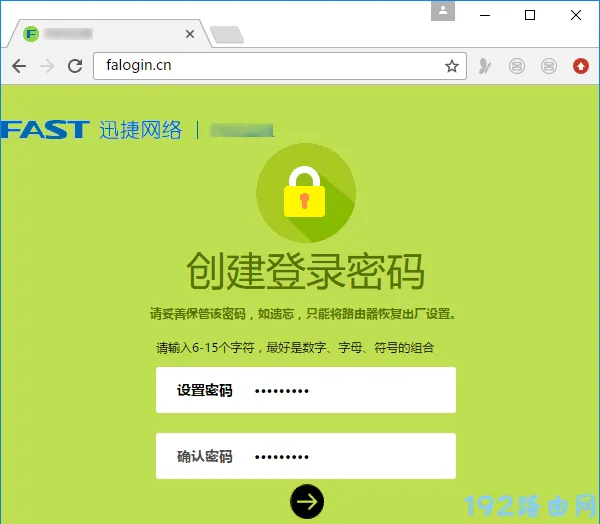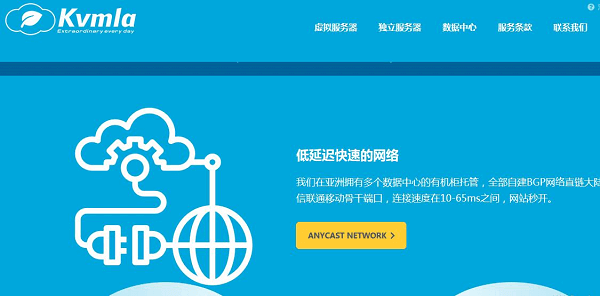要在虚拟机与主机之间直接复制粘贴文件,您可以使用虚拟化软件提供的”共享文件夹”或”拖放”功能。以下是几种常用的虚拟化软件的操作方法:
- VirtualBox:
- 在VirtualBox菜单中选择虚拟机并进入”设置”。
- 转到”共享文件夹”选项,并添加要与主机共享的文件夹。
- 在虚拟机中,共享文件夹将会自动挂载到虚拟机的特定目录,您可以通过在虚拟机中的文件浏览器中访问该目录以进行复制粘贴操作。
- VMware Workstation:
- 在VMware菜单中选择虚拟机并进入”设置”。
- 转到”选项” > “共享文件夹”,并添加要与主机共享的文件夹。
- 在虚拟机中,共享文件夹将会自动挂载到虚拟机的特定目录,您可以通过在虚拟机中的文件浏览器中访问该目录来进行复制粘贴操作。
- Hyper-V:
- 在Hyper-V虚拟机的设置中,转到”资源共享”,并勾选要与主机共享的文件夹。
- 在虚拟机中,共享文件夹将会出现在网络驱动器中,您可以通过浏览访问它以进行复制粘贴操作。
请注意,使用共享文件夹或拖放功能时,可能需要在虚拟机中安装相关的客户端工具或增强功能,以便使这些功能正常工作。具体的操作方法可能会因虚拟化软件的版本和设置而有所不同,您可以参考相应虚拟化软件的文档或在线资源获得更详细的操作说明。

 便宜VPS测评
便宜VPS测评